win10用户在使用电脑的时候遇到了“检测不到任何网络硬件”的情况,像这个问题怎么解决呢?打开设备管理器,看看这里的设备有没有存在叹号的,或者网络适配器下是否有设备,如果存在异常的话,建议大家使用别的能上网的电脑下载第三方驱动软件,然后通过U盘安装到这台电脑,运行驱动软件就能自动检测和修复问题了。
win10检测不到任何网络硬件怎么解决:
1、首先打开计算机,在计算机内找到“设备管理器”选项并使用鼠标单击。
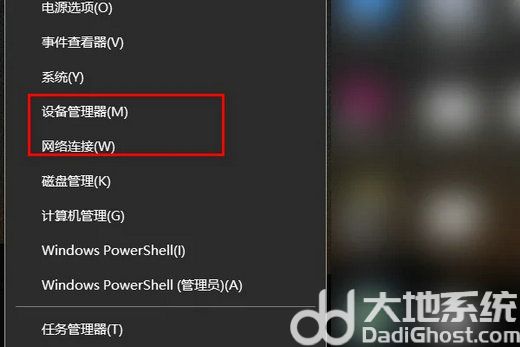
2、在设备管理器中查看是否有带问号或叹号的“其他设备”,若没有其他设备,也没有网络适配器,多半是网卡坏掉了,需要更换网卡。
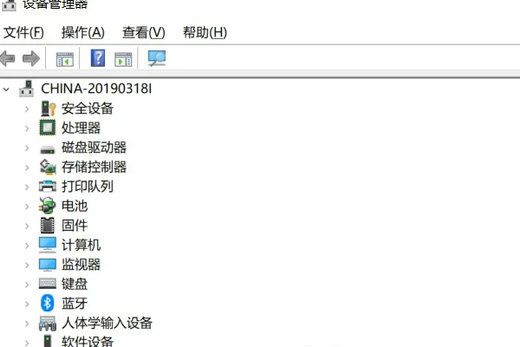
3、从可以上网的电脑上下载一个360驱动大师网卡版 ,通过U盘复制到无法上网的电脑中并安装。(当然也可以下载驱动精灵 ,一定要下载网卡版)。
4、打开360驱动大师网卡版,便会自动检测系统中未安装的网卡驱动,并进行安装打开360驱动大师网卡版,便会自动检测系统中未安装的网卡驱动,并进行安装即可解决网络设置提示“Windows没有检测到任何网络硬件”的问题了。
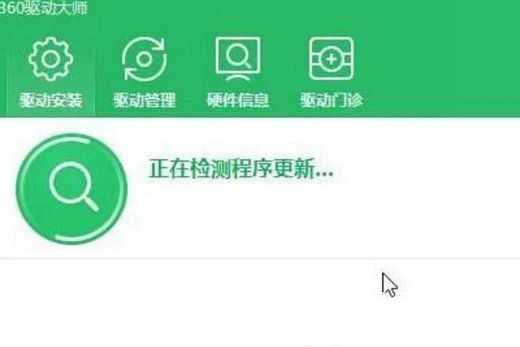
以上就是win10检测不到任何网络硬件怎么解决 win10检测不到任何网络硬件解决方案的内容分享了。
相关阅读
热门教程
最新教程